Важно понимать, что для уменьшить размер фото; вам понадобится программное обеспечение. Все, что мы снимаем, имеет разные размеры файлов из-за цветового бита, разрешения и качества. Как упоминалось ранее, вам потребуется программное обеспечение, но не все программы обеспечивают наилучшие результаты. Иногда выбранный вами компрессор неисправен или сложен в использовании, что приводит к другим проблемам. В качестве совета, вам нужно будет потратить не менее трех-пяти минут на чтение этого поста. Здесь мы представим четыре самых безопасных метода, которым вы можете следовать, чтобы уменьшить размер вашего изображения, не влияя на общее качество вашего изображения.

Бесплатный онлайн-компрессор изображений Aiseesoft позволяет автоматически уменьшать размер изображения без необходимости установки программного обеспечения на ваше устройство. Это мощный компрессор, к которому вы можете бесплатно получить доступ в Интернете. Этот инструмент может обнаруживать узоры, текстуры и цвета, в отличие от других компрессоров с технологией искусственного интеллекта. Действительно, инструмент работает, даже если вы сжимаете несколько файлов или один. После сжатия файла вы можете загрузить один файл или все сразу. Кроме того, он поддерживает несколько форматов изображений, которые вы можете загрузить сюда; не нужно беспокоиться, поддерживается ли формат. Что вы думаете об этом инструменте? Хотите знать, как уменьшить размер фотографии прямо сейчас? В этом случае вы можете выполнить указанные ниже шаги, чтобы сделать это успешно!
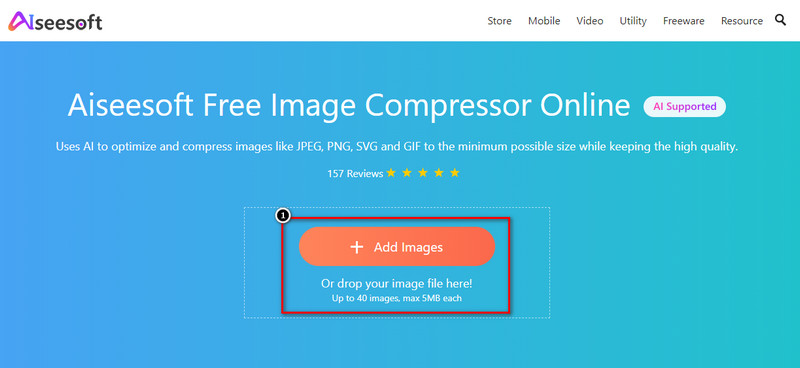
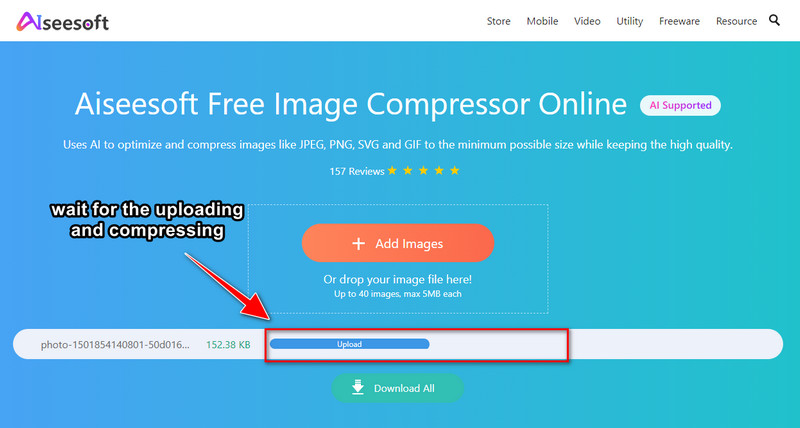

Все знают Photoshop — это мощное программное обеспечение, которое позволяет нескольким профессионалам и новичкам улучшить внешний вид своих изображений и уменьшить их размер. С репутацией, которую он завоевывает на рынке, мы можем сказать, по крайней мере, что это лучший среди инструментов, которые вы можете найти, но вам нужно будет его купить. В отличие от любого другого программного обеспечения, этот инструмент может сделать много удивительных вещей с вашим изображением благодаря своим богатым возможностям и функциям, которые вы можете иметь. Однако обучение редактированию с помощью этого программного обеспечения потребует некоторого времени. Тем не менее, сжать здесь намного проще, если вы выполните дополнительные шаги.
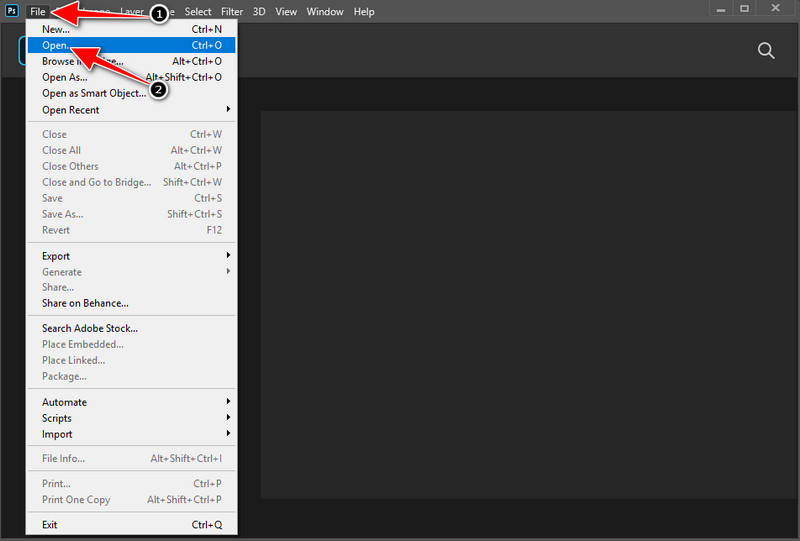
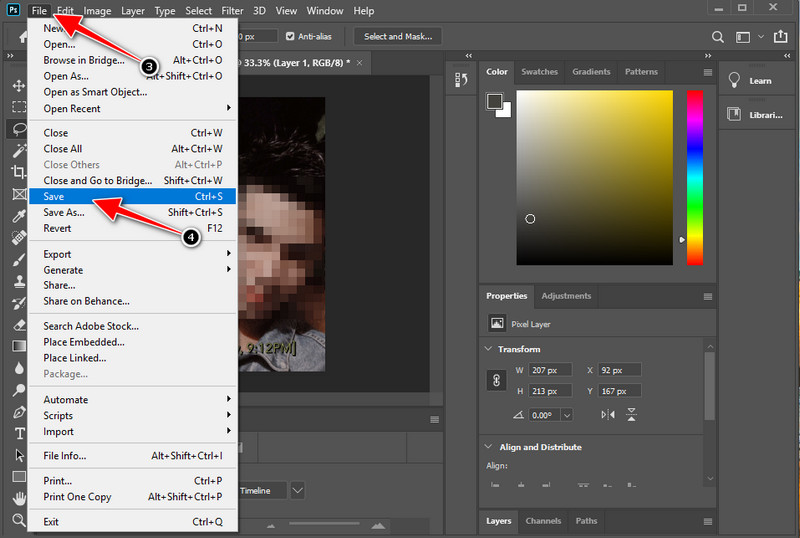
потому что его размер небольшой, но все содержимое будет храниться в образе в виде футляра, известного как заархивированный файл. Кроме того, этот метод является предварительно созданным, поэтому вам не нужно загружать и устанавливать программное обеспечение. Однако, если вы выберете этот вариант, получателю потребуется инструмент для распаковки файла. Для них это будет проблемой, но если у получателя есть, вы можете выполнить шаги, которые мы добавляем ниже.
«Примечание: этот метод работает только для пользователей Windows; метод архивирования на Mac отличается от описанных здесь шагов».
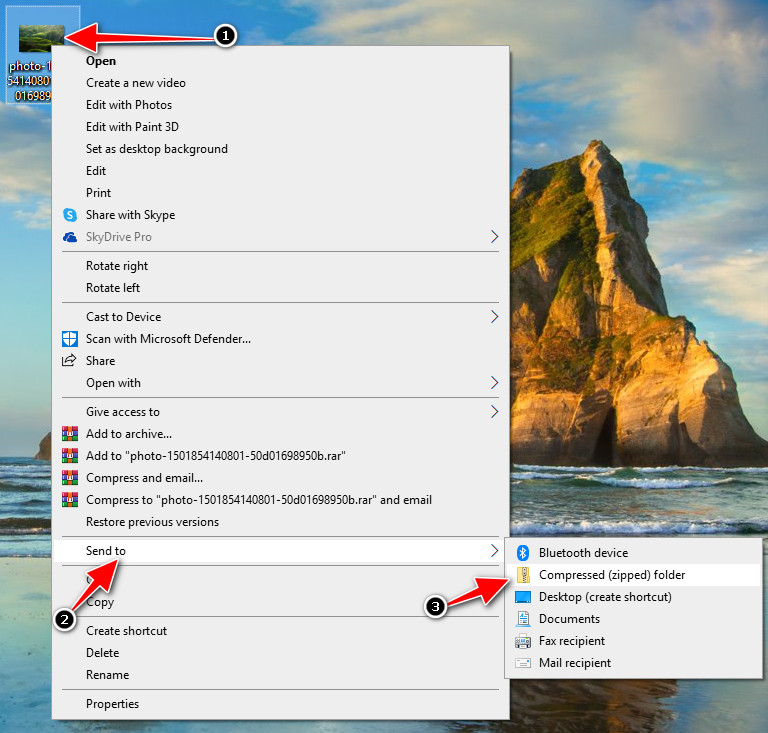
Предварительный просмотр может помочь вам уменьшить размер изображения, если вы являетесь пользователем Mac. Этот инструмент является приложением по умолчанию, которое вы можете использовать на новейших устройствах Mac и некоторых старых версиях Mac. Его основная цель — просматривать изображения, сохраненные на ваших устройствах Mac, но он также может помочь вам сделать несколько вещей, например уменьшить размер файла изображения. К сожалению, это приложение недоступно для пользователей Windows, поскольку оно предназначено только для операционной системы. Итак, если вам нужно сжать изображение, следуйте шагам, которые мы добавляем.
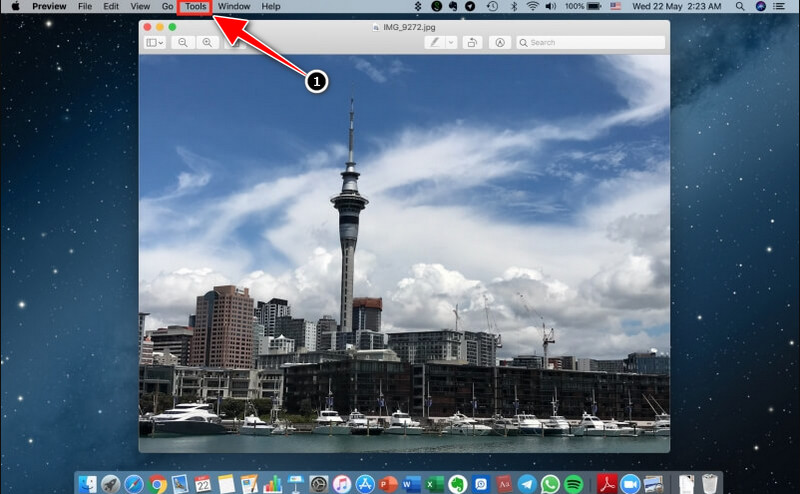
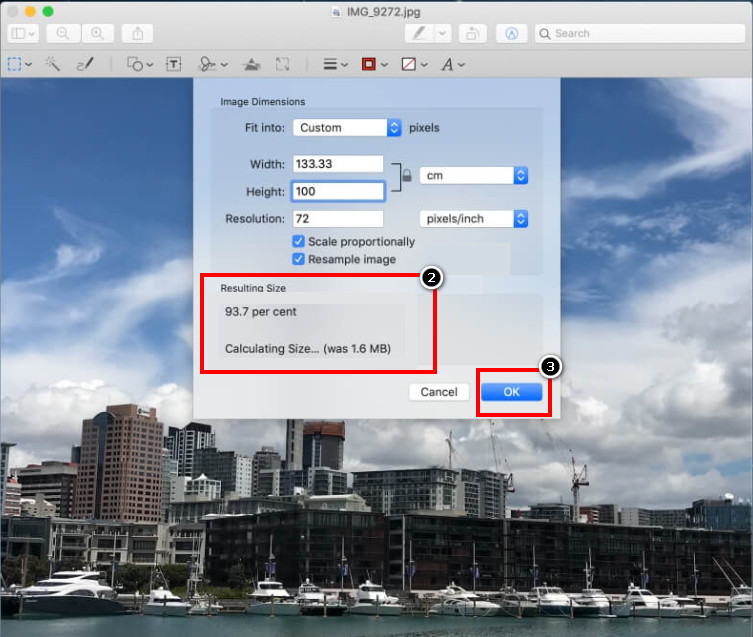
Уменьшает ли размер файла фотографий количество пикселей?
Он уменьшает пиксели, когда вы уменьшаете размер файла изображения или уменьшаете его. Пиксели делают изображение более детализированным, играя важную роль в определении высокого изображения. Итак, если вы сжимаете или уменьшаете изображение, имейте в виду, что вы уменьшаете количество пикселей загружаемого изображения.
Как уменьшить размер файла JPEG?
Вы можете начать сжимать файл JPEG с помощью инструментов, которые мы здесь добавляем; выберите инструмент, который, по вашему мнению, удовлетворит ваши потребности. С помощью руководств, которые мы добавляем сюда, вы можете успешно уменьшить размер файла JPEG или JPG, который у вас есть на локальном диске.
Уменьшение изображений ускоряет загрузку?
Да, это так! Как только вы уменьшите размер файла изображения, процесс загрузки или отправки станет легче, чем передача больших файлов. Файлы меньшего размера занимают меньше места и удобны для загрузки по сравнению с большими файлами. Начните сжимать изображение, которое у вас есть, прочитав эту статью!
Безопасно ли использовать онлайн-компрессор изображений для сжатия изображений?
Этот компрессор изображений хорошо использовать, если ваше соединение защищено при доступе к нему. Если вы используете Aiseesoft Free Image Compressor, мы можем заверить вас, что ваш процесс сжатия безопасен, а онлайн-инструмент доступен в различных веб-браузерах по вашему выбору. Вы можете начать использовать программное обеспечение после посещения основного веб-сайта, чтобы использовать инструмент.
Заключение
Теперь, когда вы научились уменьшать размер файла изображения в различном программном обеспечении в Интернете, в автономном режиме, предварительно созданном и zip-архиве, как вы думаете, что вы будете использовать? Все программное обеспечение и шаги, которые мы добавляем сюда, гарантируют, что размер файла изображения будет меньше, чем раньше, чтобы вы могли отправлять их быстрее и сэкономить место на вашем диске.
У вас есть вопросы по этой теме? Или вы хотите поделиться своими мыслями? Вы можете свободно сделать это, оставив комментарий ниже; мы надеемся, что проделали отличную работу, помогая вам решить проблему с помощью инструментов и более простым способом.
изображение компрессора
Компрессор GIF Уменьшитель размера PNG Конвертер изображений из МБ в КБ Уменьшение размера фото Уменьшитель изображения Imagify Обзор Компрессор SVG TinyPNG Обзор Размер фильтра Snapchat Размер изображения в Твиттере JPG-компрессор
Video Converter Ultimate — отличный видео конвертер, редактор и энхансер для преобразования, улучшения и редактирования видео и музыки в 1000 и более форматах.
100% безопасность. Без рекламы.
100% безопасность. Без рекламы.